Photoshop制作iPad小型商业广告效果图(2)
文章来源于 摄影社区,感谢作者 灵动空间 给我们带来经精彩的文章!设计教程/PS教程/设计教程2011-07-13
三、给美女画上眼影 1.为了点缀下暗色皮肤人物的整体感觉,使用钢笔工具在上眼皮勾出路径,新建图层把选区填充蓝色,降低填充图层的透明度使其达到眼影的效果。 2.将眼影复制一层添加到右眼上使其左右眼的眼影对称
三、给美女画上眼影

1.为了点缀下暗色皮肤人物的整体感觉,使用钢笔工具在上眼皮勾出路径,新建图层把选区填充蓝色,降低填充图层的透明度使其达到眼影的效果。

2.将眼影复制一层添加到右眼上使其左右眼的眼影对称。
四、扩展画布拖入素材
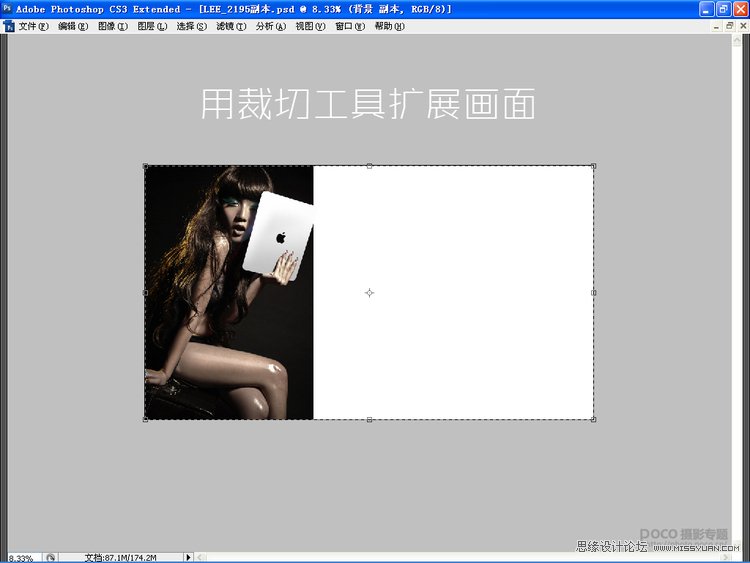
1.至此图片的修饰跟调色差不多达到预期的效果,下来我们开始简单的合成,首先使用裁切工具将图片的构图变成横板的效果,以便素材的添加。原理是当裁切范围大于画面时,超出的部分会被自动扩展并填充为背景色。
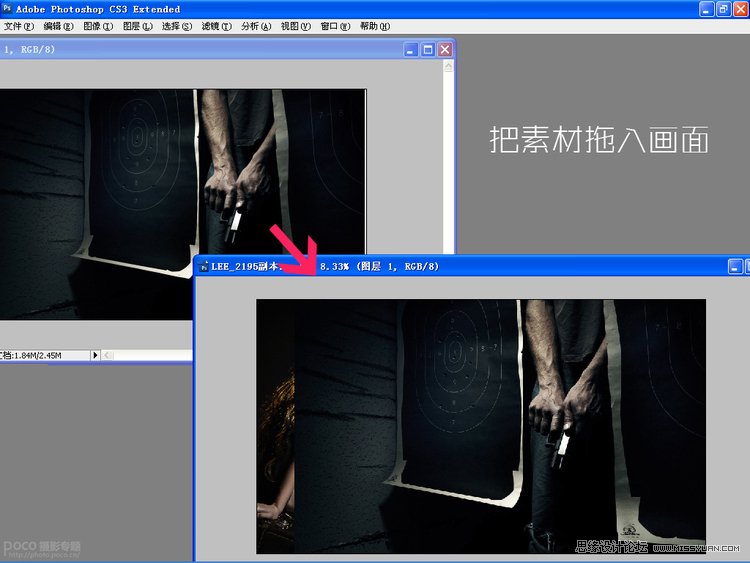
2.打开准备好的背景图,使用移动工具移动到我们需要合成的图像中。
五、处理背景合成画面

1.将修好的原图复制一层放在素材图上面,使用钢笔工具沿着人物轮廓勾出来,大致效果如图所示。
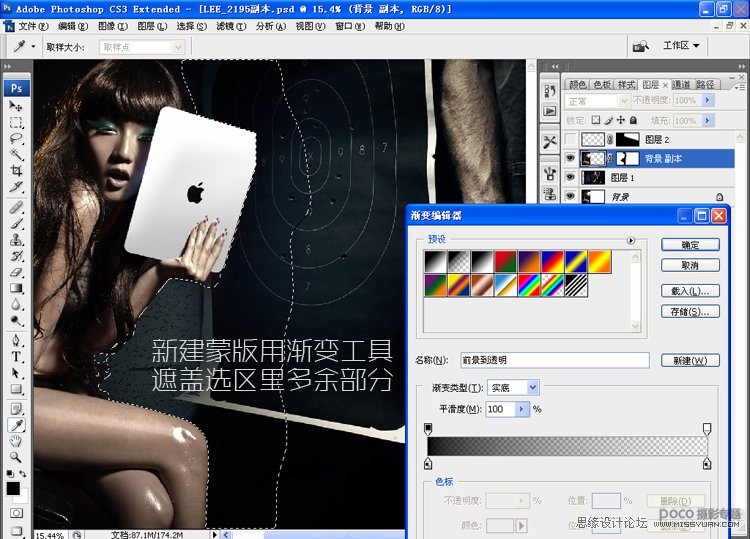
2.在美女图层上添加蒙板,并使用透明渐变工具将选区里多余的地方均匀的盖掉,这时画面基本比较整体了。
 情非得已
情非得已
推荐文章
-
 Photoshop设计撕纸特效的人物海报教程2020-10-28
Photoshop设计撕纸特效的人物海报教程2020-10-28
-
 Photoshop制作立体风格的国庆节海报2020-10-10
Photoshop制作立体风格的国庆节海报2020-10-10
-
 Photoshop设计撕纸特效的人像海报2020-03-27
Photoshop设计撕纸特效的人像海报2020-03-27
-
 图标设计:用PS制作奶油质感手机主题图标2019-11-06
图标设计:用PS制作奶油质感手机主题图标2019-11-06
-
 图标设计:用PS制作中国风圆形APP图标2019-11-01
图标设计:用PS制作中国风圆形APP图标2019-11-01
-
 手机图标:用PS设计儿童贴画风格的APP图标2019-08-09
手机图标:用PS设计儿童贴画风格的APP图标2019-08-09
-
 电影海报:用PS制作蜘蛛侠海报效果2019-07-09
电影海报:用PS制作蜘蛛侠海报效果2019-07-09
-
 创意海报:用PS合成铁轨上的霸王龙2019-07-08
创意海报:用PS合成铁轨上的霸王龙2019-07-08
-
 电影海报:用PS设计钢铁侠电影海报2019-07-08
电影海报:用PS设计钢铁侠电影海报2019-07-08
-
 立体海报:用PS制作创意的山川海报2019-05-22
立体海报:用PS制作创意的山川海报2019-05-22
热门文章
-
 Photoshop设计猕猴桃风格的APP图标2021-03-10
Photoshop设计猕猴桃风格的APP图标2021-03-10
-
 Photoshop制作逼真的毛玻璃质感图标2021-03-09
Photoshop制作逼真的毛玻璃质感图标2021-03-09
-
 Photoshop结合AI制作抽象动感的丝带2021-03-16
Photoshop结合AI制作抽象动感的丝带2021-03-16
-
 Photoshop结合AI制作炫酷的手机贴纸2021-03-16
Photoshop结合AI制作炫酷的手机贴纸2021-03-16
-
 Photoshop结合AI制作炫酷的手机贴纸
相关文章652021-03-16
Photoshop结合AI制作炫酷的手机贴纸
相关文章652021-03-16
-
 Photoshop结合AI制作抽象动感的丝带
相关文章1822021-03-16
Photoshop结合AI制作抽象动感的丝带
相关文章1822021-03-16
-
 Photoshop制作逼真的毛玻璃质感图标
相关文章2102021-03-09
Photoshop制作逼真的毛玻璃质感图标
相关文章2102021-03-09
-
 Photoshop结合AI制作炫丽的网格效果
相关文章10302020-10-28
Photoshop结合AI制作炫丽的网格效果
相关文章10302020-10-28
-
 Photoshop制作立体风格的国庆节海报
相关文章7132020-10-10
Photoshop制作立体风格的国庆节海报
相关文章7132020-10-10
-
 Photoshop制作时尚大气的足球比赛海报
相关文章11832020-07-09
Photoshop制作时尚大气的足球比赛海报
相关文章11832020-07-09
-
 Photoshop制作花朵穿插文字海报教程
相关文章24942020-04-02
Photoshop制作花朵穿插文字海报教程
相关文章24942020-04-02
-
 Photoshop制作火焰燃烧风格的武士海报
相关文章6962020-03-17
Photoshop制作火焰燃烧风格的武士海报
相关文章6962020-03-17
